
- •Модуль 1. Применение встроенных функций Excel
- •Формулы
- •Знаки операций
- •Различные типы ссылок
- •Связывание листов одной книги
- •Связывание рабочих книг
- •Использование именованных диапазонов в формулах
- •Создание имен
- •Редактирование имен
- •Вставка имен в формулу
- •Применение различных типов встроенных функций
- •Математические функции
- •Статистические функции
- •Функции ссылок и подстановки
- •Логические функции
- •Функции, объединяющие несколько условий в одно.
- •Вложенность функции ЕСЛИ
- •Текстовые функции
- •Разбиение текста по столбцам.
- •Функции даты и времени
- •Финансовые функции
- •Условное форматирование
- •Установка условного форматирования
- •Редактирование условного форматирования
- •Создание условия с использованием формулы.
- •Модуль 2. Работа с большими таблицами (списками)
- •Работа со списками
- •Создание списка
- •Вычисления в списках
- •Преобразование списка в обычный диапазон
- •Удаление дубликатов
- •Сортировка
- •Сортировка по одному столбцу
- •Многоуровневая сортировка
- •Сортировка по цвету
- •Фильтрация данных
- •Автофильтр
- •Расширенный фильтр
- •Промежуточные итоги
- •Многоуровневые итоги
- •Консолидация данных
- •Импорт данных
- •Импорт с Web-страниц
- •Импорт из текстового файла
- •Импорт из баз данных MS Access
- •Работа с импортируемыми данными
- •Модуль 3. Анализ данных с помощью Сводных таблиц
- •Создание сводных таблиц
- •Преобразование сводных таблиц
- •Фильтрация данных. Срезы
- •Настройка полей сводной таблицы
- •Добавление вычисляемых полей в сводную таблицу
- •Создание вычисляемого поля:
- •Редактирование вычисляемого поля
- •Форматирование сводной таблицы
- •Обновление сводных таблиц и сводных диаграмм
- •Группировка полей в сводных таблицах
- •Группировка поля типа Дата/Время
- •Группировка числового поля
- •Группировка текстового поля
- •Сводные диаграммы
- •Модуль 4. Особенности совместной работы
- •Защита ячеек, листов и рабочих книг Excel
- •Защита ячеек листа
- •Выборочная защита диапазонов для разных пользователей.
- •Защита листов книги
- •Защита файла от открытия
- •Проверка вводимых значений
- •Установка ограничений на ввод данных
- •Поиск неверных данных
- •Модуль 5. Макросы
- •Запись макросов
- •Параметры безопасности для работы с макросами
- •Запуск макроса
- •1-й способ. С помощью диалогового окна Макрос
- •2-й способ. С помощью «горячих клавиш»
- •3-й способ. Создание кнопки на панели Быстрого доступа
- •4-й способ. С помощью кнопки на рабочем листе
- •Редактирование макросов в редакторе Visual Basic Editor
- •Использование готовых макросов
- •Пользовательские функции с использованием VBA
- •Создание пользовательской функции с использованием VBA
- •Использование пользовательской функции в расчетах
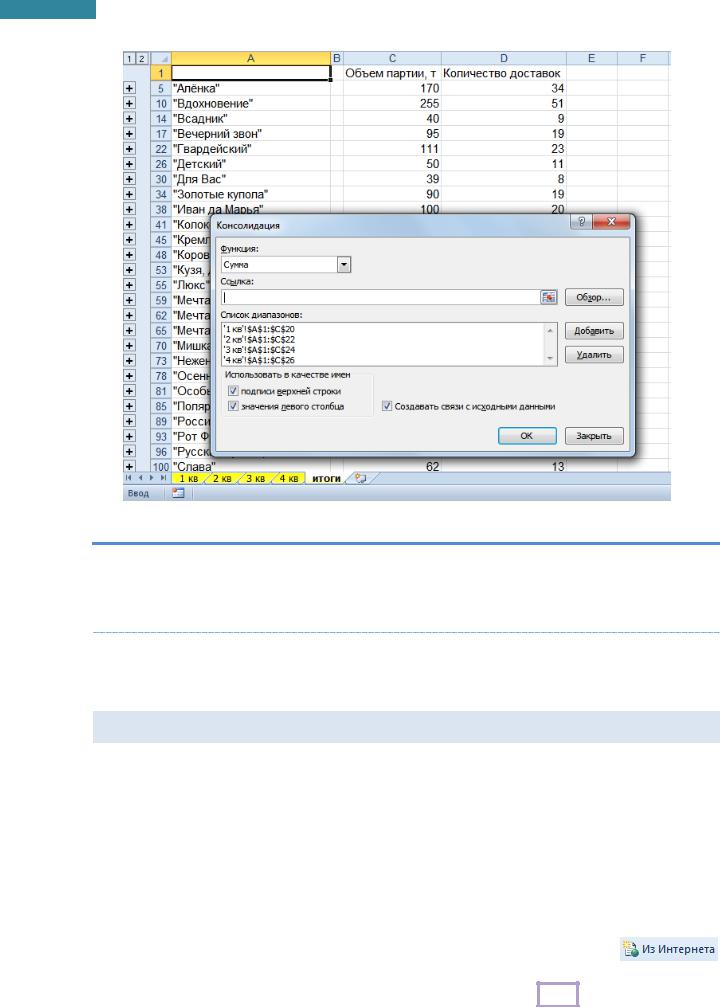
54
Microsoft Excel 2010. Уровень 2. Расширенные возможности
ПРАКТИКУМ:
Открыть файл 02_6 Консолидация.
На листе Задание, Итоги, Отчет выполнить задания.
Сохранить изменения в файле и закрыть его.
САМОСТОЯТЕЛЬНЫЕ УПРАЖНЕНИЯ
Открыть файл УПРАЖНЕНИЯ ЭКСЕЛЬ2. Выполнить задание на листах 12-1 и 11-2.
Импорт данных
Существует множество видов внешних данных: бухгалтерские программы, базы данных, которые можно импортировать в Excel для последующего анализа. Возможность импорта данных избавляет от необходимости вводить их в Excel вручную. Импорт возможен из текстовых файлов, баз данных Microsoft Access, Web-страниц.
Импорт с Web-страниц
1.Выделить пустую ячейку листа.
2.На вкладке Данные [Data], в группе Получение внешних данных [Get External Data], выбрать
Из Интернета [From Web].
3.В окне Создание веб–запроса [New Web Query] в строке Адрес [Address] ввести адрес вебстраницы (например, www.cbr.ru), нажать Пуск [Go] или клавишу Enter .
www.specialist.ru |
Центр Компьютерного обучения «Специалист» |
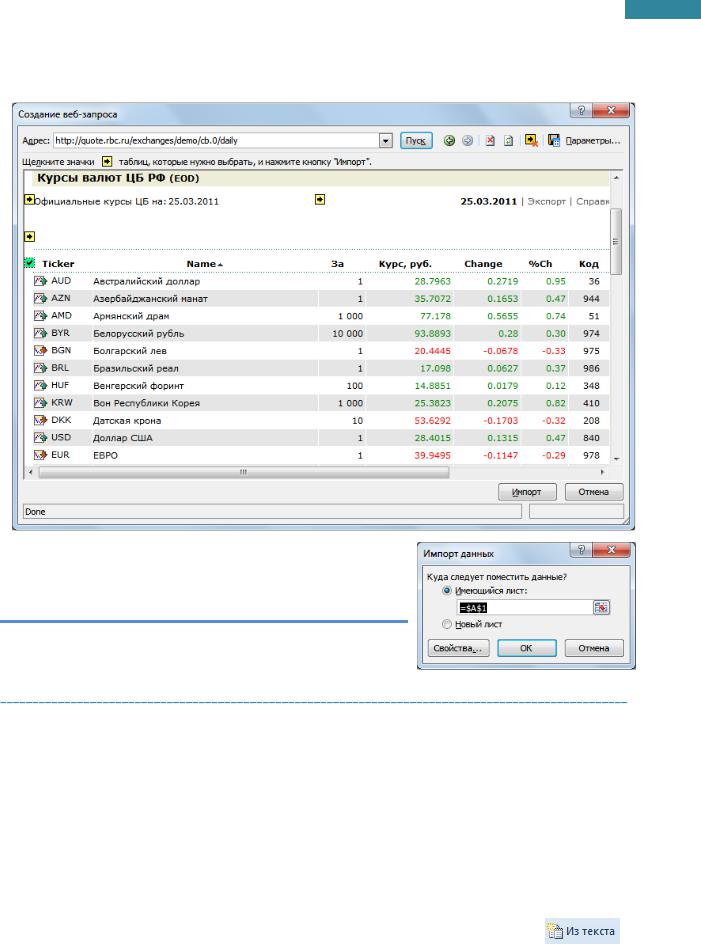
55
Microsoft Excel 2010. Уровень 2. Расширенные возможности
4.Щелкнуть по значку–индикатору  таблицы, которую нужно выбрать (значок меняет вид на
таблицы, которую нужно выбрать (значок меняет вид на
 ), а затем нажать кнопку Импорт [Import].
), а затем нажать кнопку Импорт [Import].
5.В окне Импорт данных [Import Data] выбрать место расположения импортируемых данных, нажатьOK.
ПРАКТИКУМ:
Открыть файл 02_7 Импорт данных.
На листе ИмпортКурсы загрузить с начала листа данные о курсах валют из интернет-ресурса www.cbr.ru
Импорт из текстового файла
Некоторые внешние данные могут содержаться в текстовых файлах — это широко распространенный формат файлов, доступный для чтения в Excel. Например, предположим, что вам требуются данные, хранящиеся в одной из таблиц базы данных вашего коллеги, который, не хочет предоставлять вам доступ ко всей базе данных. Достаточно преобразовать нужные данные в текстовый файл, и их можно будет легко импортировать в Excel.
1.Выделить ячейку листа.
2.На вкладке Данные [Data], в группе Получение внешних данных [Get External Data],
выбрать Из текста [From Text].
3.В окне Импорт текстового файла [Import Text File], открыть текстовый файлс источником данных.
Центр Компьютерного обучения «Специалист» |
www.specialist.ru |

56
Microsoft Excel 2010. Уровень 2. Расширенные возможности
4.В диалоговом окне Мастер текстов (импорт) – шаг 1 из 3 [Text Import Wizard – Step 1 of 3]
выполнить ряд настроек
Способ организации данных в файле:
с разделителями [Delimited] - содержимое одного столбца от другого отделено знаком (пробел, табуляция, точка с запятой, запятая и др.).
фиксированной ширины [Fixed width]: выбираем, если в тексте каждый столбец состоит из одинакового количества символов.
Начать импорт состроки [Start import at row] – обозначить номер строки, с которой начинать импорт в поле.
Формат файла [File Original] – выбрать формат файла (кодировка).
и нажать Далее [Next].
5.На следующем шаге окна Мастер текстов (импорт) – шаг 2 из3 [Text Import Wizard – Step 2 of 3] в зависимости от формата исходных данных, выбранных на шаге 1 работы мастера, сделать следующие настройки:
С разделителями – надо выбрать символ-разделитель из предлагаемых или, если нужного нет, то вписать его в поле другой [other].
Фиксированной ширины – щелкать левой кнопкой мыши в области просмотра в месте разделения столбцов. Для удаления разделяющей линии, щелкнуть дважды левой кнопкой мыши по линии.
www.specialist.ru |
Центр Компьютерного обучения «Специалист» |
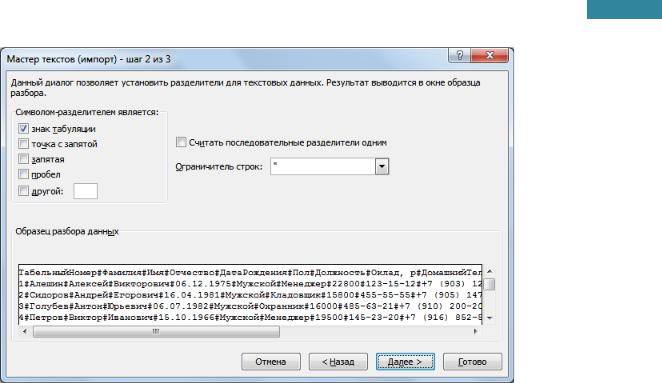
57
Microsoft Excel 2010. Уровень 2. Расширенные возможности
Нажать Далее [Next].
6.На следующем шаге окна Мастер текстов (импорт) – шаг 3 из 3 [Text Import Wizard – Step 3 of 3] настроить формат данных для каждого столбца. Для этого выделить столбец в Образце разбора данных [Data preview] и выбрать Формат данных столбца [Column data format]:
общий [General] – автоопределение типа данных.
текстовый [Text] – значения будет текстовыми данными.
дата [Date] – выбрать для дат нужный вариант: ДМГ, ГМД МДГ и т.д., если порядок расположения составляющих даты отличается от используемого.
Подробнее [Advanced] – установить Разделитель целой и дробной части[Decimal Separator], а так же Разделитель разрядов [Thousands separator], если они отличаются от ваших региональных стандартов.
После завершения импорта, разделители чисел и форматы дат будут заменены на разделители и форматы, используемые в текущих региональных настройках .
Нажать Готово [Finish].
Центр Компьютерного обучения «Специалист» |
www.specialist.ru |
